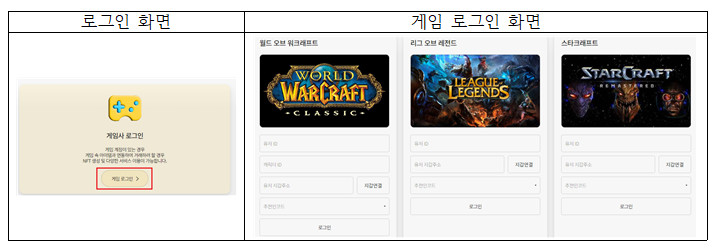자주하는 질문 18
-
경매 관련 용어 해설
여닫기 -
루트베이 플랫폼에서 경매에 관한 용어 해설경매루트베이 플랫폼에서 경매는 판매자가 최저금액과 즉시 판매 가능한 금액을 제시합니다. 최저금액은 판매자가 등록한 판매가와 같은 의미이며, 즉시 판매가 이상으로 입찰하는 경우에는 경매 종료일에 도달하지 않아도 즉시 판매가 이루어집니다.판매자가 제시한 최저금액과 최고금액 사이에서 구매를 희망하는 사람들은 자유롭게 입찰할 수 있으며, 판매자가 설정한 경매기일까지 가장 높은 금액을 제시한 구매자에게 아이템이 낙찰됩니다.입찰아이템을 구매할 때 여러 개인이 가격를 제시하여 경쟁하는 과정을 말합니다. 경쟁은 구매자들 간 적절한 가격을 형성할 수 있습니다. 루트베이 플랫폼 내에서 입찰하는 방법은 경매로 등록된 아이템을 클릭하여 쉽게 진행할 수 있습니다.입찰자들은 마켓에 판매등록된 아이템을 클릭하여 다른 입찰자들이 제시한 금액을 확인할 수 있습니다.유찰일반적으로 경매에서 ‘유찰’은 경매 마감일까지 매수신청이 없는 경우를 말합니다. 루트베이에서 유찰은 판매자가 제시한 경매 기일가지 아무도 입찰(가격을 제시)하지 않은 것을 말합니다.이 경우 판매자는 자신이 등록한 아이템을 클릭하여 경매종료로 처리합니다.낙찰경쟁 입찰을 통해 아이템의 구매가 결정되는 것을 말합니다. 루트베이 플랫폼에 경매로 등록한 아이템을 낙찰 받는 방법은 두 가지입니다. 판매자가 아이템을 경매에 올리면서 제시한[즉시구매가]로 구입하는 경우와 판매자가 제시한 경매 종료일까지 가장 높은 금액을 제시한 사람이 [낙찰을 수령]한 경우입니다.수령돈이나 물품을 받아들인다는 의미로, 루트베이에서는 낙찰자로 정해졌을 때 [낙찰수령]을 함으로써 거래를 완료합니다.판매시작일시와 판매종료일시아이템을 경매로 등록할 때 필수기입 사항이며, 판매자가 시작일과 종료일을 설정할 수 있습니다. 시스템에서 기간은 한정되어 있지 않으며, 판매자가 원하는 데로 설정하면 됩니다.
-
경매 취소 방법
여닫기 -
경매 취소유찰자가 없을 때 → 경매취소유찰자가 있을 때 → 경매강제취소(*유찰: 입찰 결과 낙찰이 결정되지 아니하고 무효로 돌아가는 것으로 루트베이 플랫폼에서 경매등록 시 설정한 종료일까지 낙찰되지 않았을 경우)경매취소 방법로그인 → 마이페이지 → 나의 아이템 → 판매중(경매) → 취소할 아이템 클릭 → 경매취소 → 메타마스크 서명입찰자가 없는 경매취소 시 패널티가 부가되지 않습니다.경매취소 시 복구는 불가능합니다.경매취소가 완료되면 판매중(경매) 목록에서 취소된 아이템이 빠져나갑니다.경매 강제 취소 방법입찰자가 있는 경우에는 패널티 비용이 발생합니다.패널티 비용은 최종 입찰금의 10%로 경매 개설자의 계정에서 최종입찰자의 계정으로 지급하게 되며 경매 개설자의 패널티 비용이 부족할 경우 경매는 취소되지 않습니다.마이페이지 → 나의 아이템 → 판매중(경매) → 경매취소할 아이템 → 경매강제취소 → 경매 강제 취소 팝업창의 확인 → 메타마스크 서명
 경매 강제 취소 후, 판매중(경매)에 리스트에서는 아이템이 자동으로 빠져나갑니다.
경매 강제 취소 후, 판매중(경매)에 리스트에서는 아이템이 자동으로 빠져나갑니다.
-
경매 가격 변경하기
여닫기 -
경매가격변경조건: 입찰자가 없을 경우에만 가능합니다.마이페이지 → 나의 아이템 → 판매중(경매) → 가격변경할 아이템 클릭 → 경매가격변경 → 변경금액 기입 → 메타마스크 서명 → 가격변경
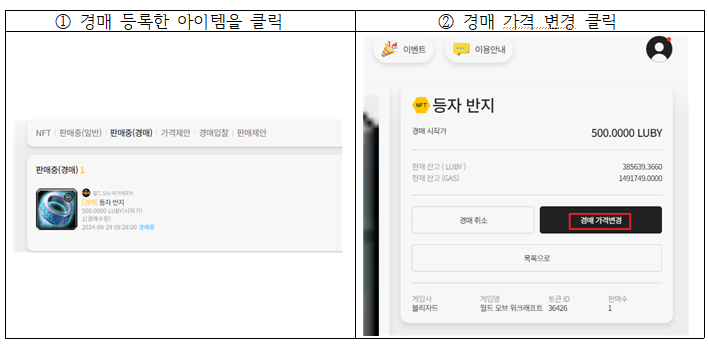 처음 제시한 금액(현재 판매 금액: 500LUBY)에서 450LUBY로 변경할 때의 예시입니다.변경할 가격을 입력하고 [가격변경]을 클릭합니다.
처음 제시한 금액(현재 판매 금액: 500LUBY)에서 450LUBY로 변경할 때의 예시입니다.변경할 가격을 입력하고 [가격변경]을 클릭합니다.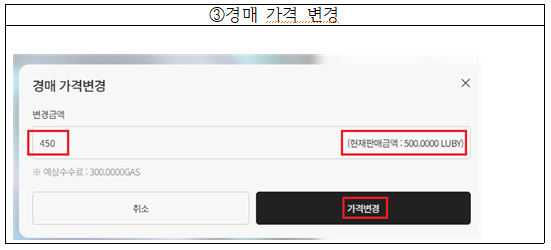 가격변경 아이템 확인하기마이 페이지 → 나의 아이템 → 판매중(경매)
가격변경 아이템 확인하기마이 페이지 → 나의 아이템 → 판매중(경매)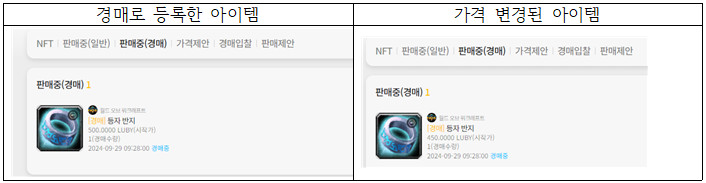
-
경매로 판매등록하기/ 입찰/낙찰/유찰/ 경매종료
여닫기 -
경매로 판매등록하기로그인 → 마이 페이지 → NFT → 경매로 판매할 아이템 클릭 → 판매유형(경매) → 판매 개수, (경매일 경우에는 경매시작가, 경매 즉시 구매가, 판매 시작 일시와 판매 종료 일시)기입 후 판매등록 → 메타마스크 서명으로 경매등록 완료경매 등록 시 필수 입력항목판매 시작일과 종료일 입력경매로 판매를 등록할 때, 판매시작일시④ 판매종료일시⑤는 개인이 설정합니다.(날짜와 시간 설정 화면이 보이지 않으면 스크롤을 아래로 내려주십시오.)
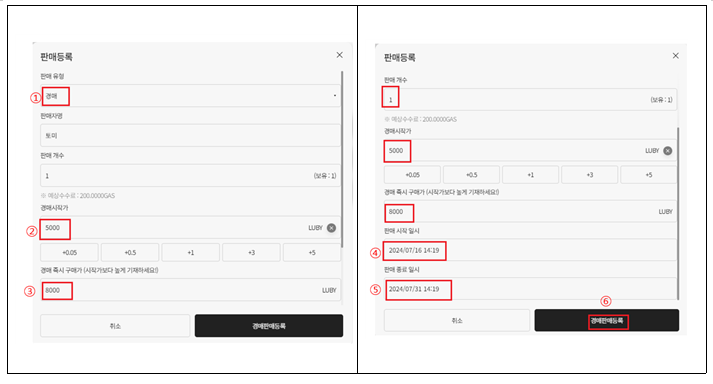 경매 등록 시 판매자 NFT 정보 확인 방법소유자의 계정/ 토큰 ID/판매 ID/판매자(판매자가 판매 시 입력한 닉네임)/경매상태/즉시구매가/ 경매시작일/경매종료일을 확인할 수 있습니다.*소유자의 계정은 메타마스크 공개키입니다.
경매 등록 시 판매자 NFT 정보 확인 방법소유자의 계정/ 토큰 ID/판매 ID/판매자(판매자가 판매 시 입력한 닉네임)/경매상태/즉시구매가/ 경매시작일/경매종료일을 확인할 수 있습니다.*소유자의 계정은 메타마스크 공개키입니다.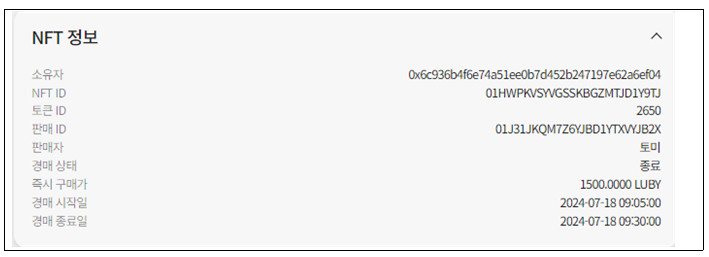 경매 입찰 데이터 확인- 경매 등록한 아이템의 입찰 상황을 알아보려면로그인 → 마이페이지 → 나의 아이템 → 판매중(경매)를 클릭하면 경매에 올려놓은 아이템 목록이 보입니다.- 아이템을 클릭하면 해당 아이템 정보, NFT정보, 경매 입찰 데이터, 통합차트, 거래내역을 확인할 수 있습니다.- ‘경매 입찰 데이터’에는 경매 등록한 아이템을 입찰한 사람들의 계정과 입찰 금액과 입찰일시를 확인할 수 있습니다.
경매 입찰 데이터 확인- 경매 등록한 아이템의 입찰 상황을 알아보려면로그인 → 마이페이지 → 나의 아이템 → 판매중(경매)를 클릭하면 경매에 올려놓은 아이템 목록이 보입니다.- 아이템을 클릭하면 해당 아이템 정보, NFT정보, 경매 입찰 데이터, 통합차트, 거래내역을 확인할 수 있습니다.- ‘경매 입찰 데이터’에는 경매 등록한 아이템을 입찰한 사람들의 계정과 입찰 금액과 입찰일시를 확인할 수 있습니다.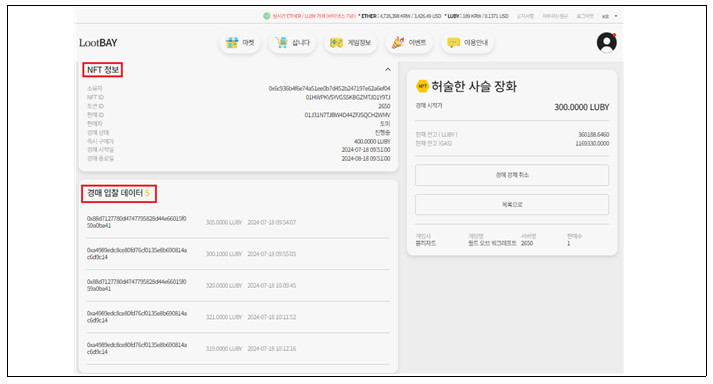 경매 입찰 정보 확인(입찰 데이터 유무)경매등록한 아이템을 클릭하면 경매입찰 정보를 확인할 수 있습니다.
경매 입찰 정보 확인(입찰 데이터 유무)경매등록한 아이템을 클릭하면 경매입찰 정보를 확인할 수 있습니다.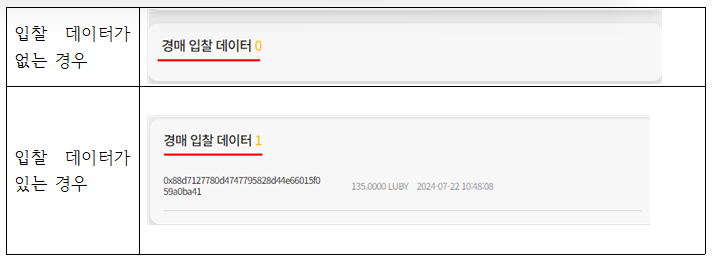 낙찰 조건- 판매자가 제시한 [즉시 구매가]로 구매자가 구입하는 경우- 판매자가 제시한 경매 종료일까지 가장 높은 금액을 제시한 사람이 [낙찰을 수령]한 경우경매아이템 낙찰 확인방법1. [최근활동]에서 확인로그인 → 내소식 → 최근활동
낙찰 조건- 판매자가 제시한 [즉시 구매가]로 구매자가 구입하는 경우- 판매자가 제시한 경매 종료일까지 가장 높은 금액을 제시한 사람이 [낙찰을 수령]한 경우경매아이템 낙찰 확인방법1. [최근활동]에서 확인로그인 → 내소식 → 최근활동 2. [거래 내역]에서 확인- 낙찰 확인은 마이페이지 거래내역(LUBY),(NFT)에서 확인할 수 있습니다.- LUBY에서는 거래 금액을, NFT에서는 거래완료된 아이템 구매자의 계정과 아이템 수량을 확인할 수 있습니다유찰설정한 경매 종료일까지 아이템이 낙찰되지 않으면 자동으로 경매종료가 됩니다.마이페이지 → 나의 아이템 → 판매중(경매)를 클릭하면 ‘경매 종료’라는 메시지를 확인할 수 있습니다.(*유찰: 입찰 결과 낙찰이 결정되지 아니하고 무효로 돌아가는 것으로 루트베이 플랫폼에서 경매등록 시 설정한 종료일까지 낙찰되지 않았을 경우)유찰 후 경매종료하기아이템 클릭 → 경매종료 → 메타마스크 서명으로 경매가 종료되며, 경매목록에서 아이템이 빠져나갑니다.
2. [거래 내역]에서 확인- 낙찰 확인은 마이페이지 거래내역(LUBY),(NFT)에서 확인할 수 있습니다.- LUBY에서는 거래 금액을, NFT에서는 거래완료된 아이템 구매자의 계정과 아이템 수량을 확인할 수 있습니다유찰설정한 경매 종료일까지 아이템이 낙찰되지 않으면 자동으로 경매종료가 됩니다.마이페이지 → 나의 아이템 → 판매중(경매)를 클릭하면 ‘경매 종료’라는 메시지를 확인할 수 있습니다.(*유찰: 입찰 결과 낙찰이 결정되지 아니하고 무효로 돌아가는 것으로 루트베이 플랫폼에서 경매등록 시 설정한 종료일까지 낙찰되지 않았을 경우)유찰 후 경매종료하기아이템 클릭 → 경매종료 → 메타마스크 서명으로 경매가 종료되며, 경매목록에서 아이템이 빠져나갑니다.
-
일판반매 등록하기
여닫기 -
판매등록을 위해서는 나의 게임 속에 있는 게임 아이템을 가져와 NFT로 만드는 과정이 필요합니다.
(자주하는 질문에서 NFT 만들기를 참고하십시오.)
나의 아이템을 NFT로 만들어 놓은 상태에서 판매등록 하는 방법입니다.
1. 게임사 로그인 → 마이 페이지 → NFT → 판매할 NFT(아이템)를 선택하여 클릭(아래 화면에서는 '깃털달린화살')합니다.

2. 판매할 아이템을 (깃털달린화살)을 클릭하면 [전송하기/판매등록/게임속으로 보내기]화면으로 이동합니다.
여기서 판매등록을 클릭하여 판매할 아이템의 가격 및 개수를 입력합니다.
[판매유형/판매 개수/금액]을 기입하고 [일반판매 등록]버튼을 클릭 → 메타마스크 서명으로 판매등록이 완료됩니다.

①은 판매유형이며, 일반판매를 선택했습니다.
②는 판매 개수입니다. 자신이 보유한 아이템의 개수가 같은 박스 오른쪽에 표시됩니다.
위 화면에서는 51개를 보유하고 있습니다. 이 중 자신이 판매할 개수를 입력합니다.
위 하면에서는 판매 개수를 20개로 입력한 것입니다.
③은 판매할 금액입니다. 개 당 단가를 입력합니다. 위 화면에서는 아이템(깃털달린화살)20개를
판매등록하는 것이며, 1개당 2루비에 판매하려는 것입니다.
③
- 개당 단가는 이더리움 가격과 연동되는 LUBY 기준으로 판매 가격을 결정하여 입력합니다.
(루비를 원화로 환산했을 때의 가치는 루트베이 홈페이지 맨 위에 게시된 (실시간 ETHER/LUBY 가격)
확인할 수 있습니다.
- 아래 표는 실시간으로 업로드 되는 ETHER와 LUBY의 가격입니다. 아래 표를 기준으로 1LUBY의 가격은 142원이며,
깃털달린화살의 1개당 단가는 2LUBY이므로 (2X142) 284원으로 책정된 것입니다.

판매등록한 아이템 확인하는 방법
마이페이지 → 나의 아이템 → 판매중(일반)에서 확인할 수 있습니다.
지금 등록한 아이템 및 그동안 판매등록하여 마켓에 올라가 있는 아이템목록을 확인할 수 있습니다.

-
NFT 오류
여닫기 -
NFT 만들기 오류루트베이와 게임을 동기화하지 않은 상태에서 중복하여 NFT 만들기를 실행하면"보유하신 아이템만 서비스 이용이 가능합니다.아이템 가져오기를 다시 진행하여 주세요."라는 문구가 뜹니다.이는 지금 만들려고 하는 아이템이 이미 NFT로 만들어져 있다는 의미입니다.
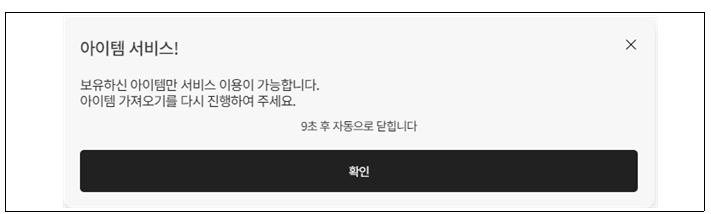 - 보유아이템 중 특정 아이템을 이미 NFT로 만들었으나, [아이템 가져오기]를 통해 게임과 루트베이를 동기화하지 않은상태에서는 [보유아이템]에 NFT로 변환한 아이템이 그대로 보입니다.루트베이와 게임 동기화하기게임사 로그인 → 나의 아이템 → 가져오기 → 이메일로 전송된 인증번호 기입으로 가져오기 완료
- 보유아이템 중 특정 아이템을 이미 NFT로 만들었으나, [아이템 가져오기]를 통해 게임과 루트베이를 동기화하지 않은상태에서는 [보유아이템]에 NFT로 변환한 아이템이 그대로 보입니다.루트베이와 게임 동기화하기게임사 로그인 → 나의 아이템 → 가져오기 → 이메일로 전송된 인증번호 기입으로 가져오기 완료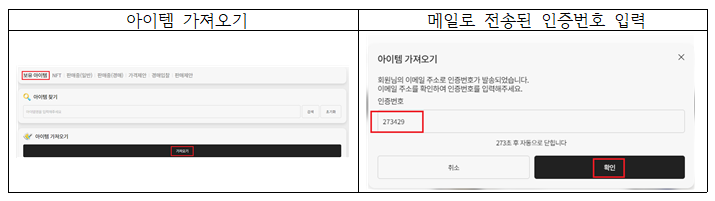
-
NFT 만들기
여닫기 -
판매등록을 위한 NFT 만들기
나의 게임에 있는 아이템을 가져와 NFT로 만들어 준 다음 판매등록합니다.
NFT만들기와 판매등록하기 절차
[아이템을 NFT로 만들기]
게임사 로그인 → 나의 아이템 → 가져오기 → 인증번호 발급(이메일로 발송된 인증번호 입력) →
[보유 아이템]에서 판매등록할 아이템 선택 → NFT로 만들기 → 인증번호 요청 → 인증번호 입력 및 수량 기입
[NFT를 판매등록하기]
게임사 로그인 → 마이 페이지 → 나의 아이템 → NFT → 판매할 아이템 선택 → 판매등록 →
[판매유형/ 판매자명/ 판매 개수/ 판매금액]기입 후 일반판매 등록 → 메타마스크 서명
판매등록을 위한 NFT 만들기 화면과 함께 보기① 게임사 로그인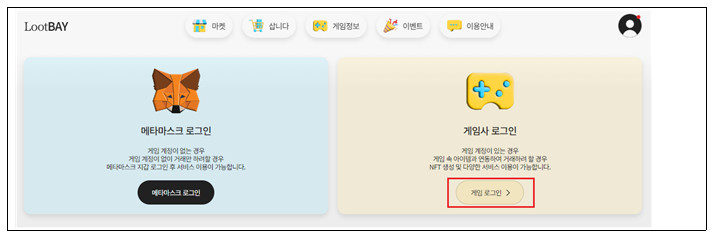 ② 판매 등록하려는 게임으로 로그인합니다.- 아래는 (월드 오브 워크래프트)로 로그인하기 전 화면입니다.- 요청하는 정보(게임 아이디 등)가 게임마다 다를 수 있습니다.- 게임에서 사용하는 아이디를 입력하고, 지갑 연결을 클릭하면 메타마스크 지갑 공개키와 자동으로 연결됩니다.- 추천인 코드는 매번 넣지 않아도 괜찮습니다.
② 판매 등록하려는 게임으로 로그인합니다.- 아래는 (월드 오브 워크래프트)로 로그인하기 전 화면입니다.- 요청하는 정보(게임 아이디 등)가 게임마다 다를 수 있습니다.- 게임에서 사용하는 아이디를 입력하고, 지갑 연결을 클릭하면 메타마스크 지갑 공개키와 자동으로 연결됩니다.- 추천인 코드는 매번 넣지 않아도 괜찮습니다.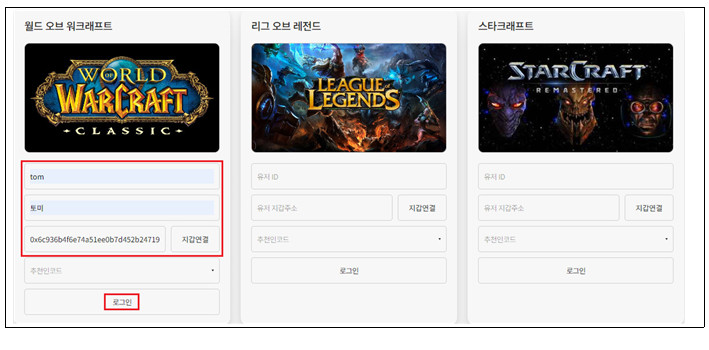 ③ 가져오기- 이용자가 플레이하는 게임 안에 있는 아이템을 루트베이로 가져오는 기능입니다.- 게임사로부터 인증을 받는 과정이 필요하며, 인증은 루트베이 플랫폼 내에서 이루어집니다.
③ 가져오기- 이용자가 플레이하는 게임 안에 있는 아이템을 루트베이로 가져오는 기능입니다.- 게임사로부터 인증을 받는 과정이 필요하며, 인증은 루트베이 플랫폼 내에서 이루어집니다.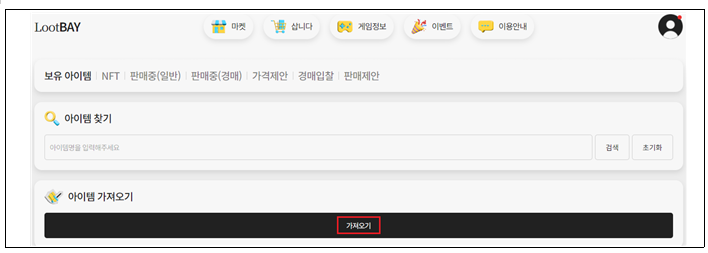 ④ 인증번호 발급- ‘인증번호 발급’화면에서 확인①을 클릭하면 회원님의 이메일 주소로 인증번호가 발송됩니다.- 메일로 발송된 인증번호②를 붙여넣고 확인③을 클릭합니다.- ‘아이템 가져오기 성공’ 팝업창이 뜨는 것으로 아이템 가져오기가 완료됩니다.
④ 인증번호 발급- ‘인증번호 발급’화면에서 확인①을 클릭하면 회원님의 이메일 주소로 인증번호가 발송됩니다.- 메일로 발송된 인증번호②를 붙여넣고 확인③을 클릭합니다.- ‘아이템 가져오기 성공’ 팝업창이 뜨는 것으로 아이템 가져오기가 완료됩니다.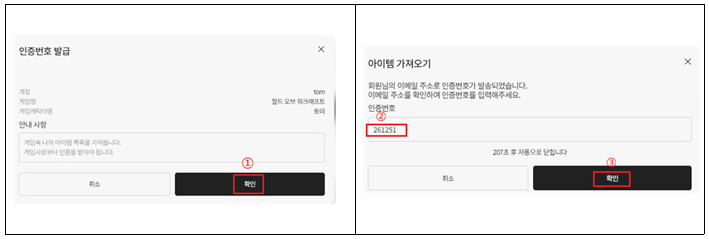 ⑤ 게임에서 가져온 아이템 확인은 [보유 아이템]에서 합니다.
⑤ 게임에서 가져온 아이템 확인은 [보유 아이템]에서 합니다.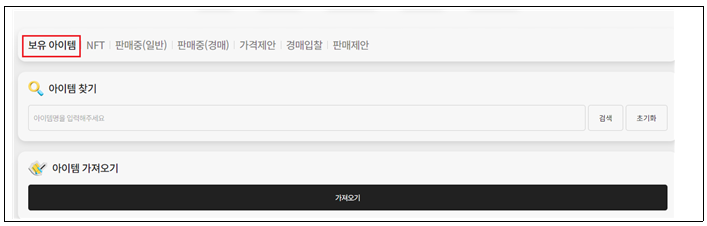 ⑥보유한 아이템 NFT로 만들기- 보유아이템 목록 중 판매등록할 아이템을 클릭합니다.
⑥보유한 아이템 NFT로 만들기- 보유아이템 목록 중 판매등록할 아이템을 클릭합니다.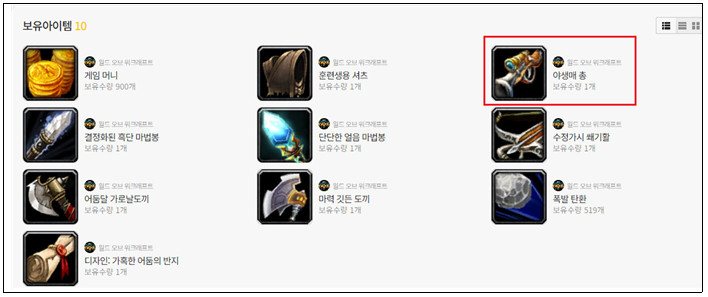 ⑦ 아이템을 클릭하면 [NFT로 만들기]화면으로 이동합니다.- [인증번호 요청]을 클릭하여 본인 메일로 인증번호 입력(복사+붙이기), 수량 입력, 확인을 클릭하면NFT만들기가 완료됩니다.
⑦ 아이템을 클릭하면 [NFT로 만들기]화면으로 이동합니다.- [인증번호 요청]을 클릭하여 본인 메일로 인증번호 입력(복사+붙이기), 수량 입력, 확인을 클릭하면NFT만들기가 완료됩니다.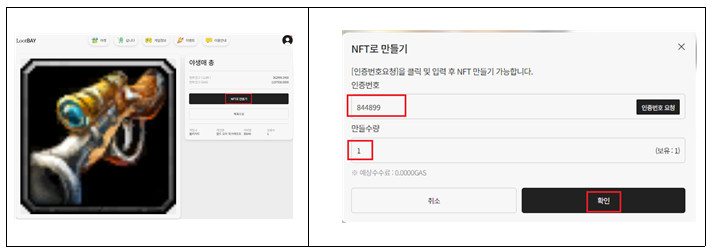 변환된 아이템 확인 방법마이 페이지 → NFT에서 변환된 아이템을 확인할 수 있습니다.
변환된 아이템 확인 방법마이 페이지 → NFT에서 변환된 아이템을 확인할 수 있습니다.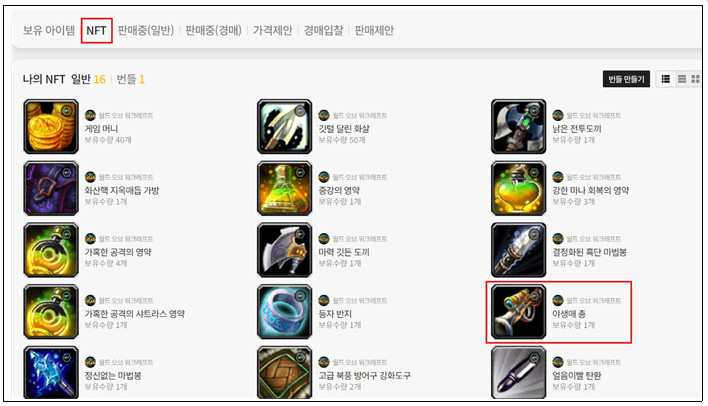 - NFT로 만든 아이템은 보유 아이템에서 없어집니다. (게임과 동기화를 하려면 [아이템 가져오기]를 해 주어야 합니다.)
- NFT로 만든 아이템은 보유 아이템에서 없어집니다. (게임과 동기화를 하려면 [아이템 가져오기]를 해 주어야 합니다.)
-
보유아이템과 NFT의 의미
여닫기 -
[보유 아이템]은 내가 로그인 한 게임 속에 있는 아이템이며,[NFT]는 게임 속에서 아이템을 가져와 판매할 수 있는 상태인 NFT로 만든 것입니다.로그인(게임사) → 마이페이지 → 나의 아이템을 클릭하면 [보유 아이템]/[NFT] 두 곳에서 내가가지고 있는 아이템을 확인할 수 있습니다.
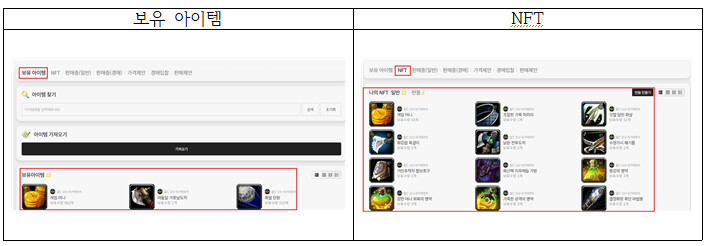
-
거래에 대한 이해를 돕기 위한 글
여닫기 -
판매등록 안내- 이용자가 가지고 있는 게임 아이템을 루트베이 플랫폼에 등록하여 판매할 수 있습니다.플랫폼 내에서 실시간으로 거래가 완료됩니다.- 실시간 거래를 위해 플랫폼과 게임사의 게임이 연동되어 있습니다.그러므로 아이템을 판매등록하기 위해서는 게임사로 로그인합니다.- 게임사 로그인 후 게임 속에서 아이템을 가져와 NFT로 만든 후 판매등록을 합니다.이 과정은 다른 플랫폼에서 경험하지 못하여 생소하게 여겨질 수 있으나, 안내에 따라 쉽게 진행할 수 있습니다.판매 유형- 판매는 [일반판매]와 [경매]가 있습니다.- [일반판매]는 판매자가 판매가를 제시하며, 구매자가 가격제안을 할 수 있습니다.- [경매]는 판매자가 시작가와 즉시구매가를 제시합니다.- 즉시구매가로 입찰하게 되면 경매 종료일과 무관하게 즉시 낙찰됩니다.판매등록 절차나의 게임에 있는 아이템을 가져와 NFT로 만들어 준 다음 판매등록합니다.아이템을 NFT로 만들기게임사 로그인 → 나의 아이템 → 가져오기 → 인증번호 발급(이메일로 발송된 인증번호 입력) →[보유 아이템]에서 판매등록할 아이템 선택 → NFT로 만들기 → 인증번호 요청 → 인증번호 입력 및 수량 기입NFT를 판매등록하기게임사 로그인 → 마이 페이지 → 나의 아이템 → NFT → 판매할 아이템 선택 → 판매등록 →[판매유형/ 판매자명/ 판매 개수/ 판매금액]기입 후 일반판매 등록 → 메타마스크 서명※ 판매등록 및 NFT 만들기에 대한 상세한 설명은 [판매등록], [NFT 만들기] 등을 참고하십시오.
-
루트베이 로그인 방법(메타마스크 로그인/ 게임사 로그인)
여닫기 -
로그인 방법PC 로그인lootbay.io 혹은 웹사이트에서 ‘루트베이’로 검색합니다.2개의 로그인 창타마스크 로그인과 게임사 로그인으로 구분되어 있습니다.
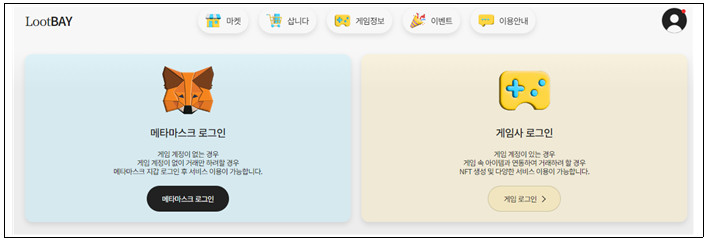 메타마스크 로그인과 게임사 로그인의 차이점[메타마스크 로그인]- 게임 계정이 없을 때 사용- 환전 및 충전이 가능[게임사 로그인]- 게임 계정이 있을 때 게임사로 로그인- 게임 속 아이템을 가져와 NFT로 만들기 및 판매 등록할 때- 나의 NFT를 나의 게임속으로 보낼 때로그인 버튼 위치- 로그인 또는 사람모양의 둥근 아이콘을 클릭하여 로그인할 수 있습니다.- 사이트 상단 오른쪽의 ‘로그인’을 클릭하면 곧바로 2개의 로그인 화면으로 이동합니다.
메타마스크 로그인과 게임사 로그인의 차이점[메타마스크 로그인]- 게임 계정이 없을 때 사용- 환전 및 충전이 가능[게임사 로그인]- 게임 계정이 있을 때 게임사로 로그인- 게임 속 아이템을 가져와 NFT로 만들기 및 판매 등록할 때- 나의 NFT를 나의 게임속으로 보낼 때로그인 버튼 위치- 로그인 또는 사람모양의 둥근 아이콘을 클릭하여 로그인할 수 있습니다.- 사이트 상단 오른쪽의 ‘로그인’을 클릭하면 곧바로 2개의 로그인 화면으로 이동합니다.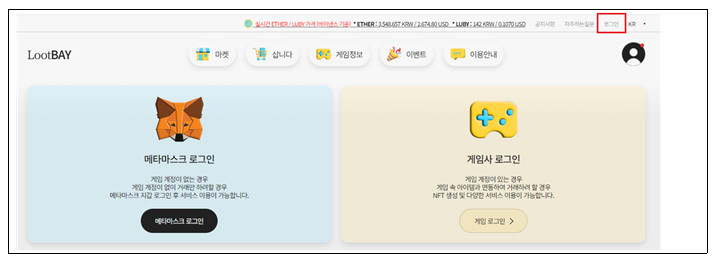 - 사람 모양의 둥근 아이콘을 클릭하면 ‘마이페이지’ ‘내소식’ ‘로그인’ 항목이 있습니다.이곳에서 로그인을 클릭하면 [메타마스크 로그인/ 게임사 로그인]화면으로 이동합니다.
- 사람 모양의 둥근 아이콘을 클릭하면 ‘마이페이지’ ‘내소식’ ‘로그인’ 항목이 있습니다.이곳에서 로그인을 클릭하면 [메타마스크 로그인/ 게임사 로그인]화면으로 이동합니다. 메타마스크 로그인하기- 메타마스크 지갑의 잠금해제가 되어 있으면 ‘메타마스크 로그인’를 클릭하는 것으로 루트베이 플랫폼에 연결됩니다.- 메타마스크 잠금해제가 되어 있지 않은 상태에서 루트베이 사이트의 ‘메타마스크’로그인’①을 클릭하면메타마스크 잠금해제 팝업창(그림②)이 뜹니다. 이 화면에 내가 설정한 비밀번호를 입력하고 잠금해제를 합니다.- 메타마스크 생성 때 만든 비밀번호(메타마스크 만들기 7번 항목 참조)를 입력하면 루트베이 플랫폼에 연결됩니다.
메타마스크 로그인하기- 메타마스크 지갑의 잠금해제가 되어 있으면 ‘메타마스크 로그인’를 클릭하는 것으로 루트베이 플랫폼에 연결됩니다.- 메타마스크 잠금해제가 되어 있지 않은 상태에서 루트베이 사이트의 ‘메타마스크’로그인’①을 클릭하면메타마스크 잠금해제 팝업창(그림②)이 뜹니다. 이 화면에 내가 설정한 비밀번호를 입력하고 잠금해제를 합니다.- 메타마스크 생성 때 만든 비밀번호(메타마스크 만들기 7번 항목 참조)를 입력하면 루트베이 플랫폼에 연결됩니다.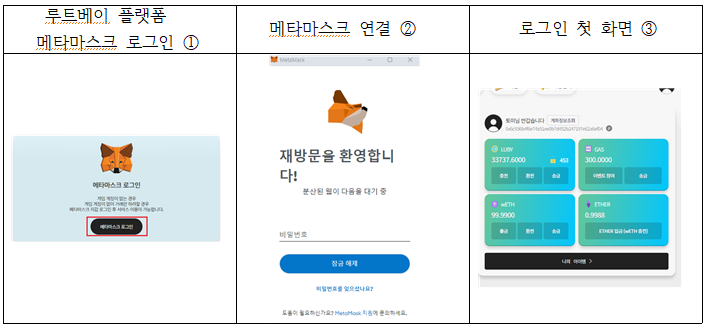 게임사 로그인 하기- [게임사 로그인]을 클릭하면, 게임별 로그인 화면으로 이동합니다.(예: 월드 오브 워크래프트/ 리그 오브 레전드/스타크래프트 등)- 내가 원하는 게임에서 요청하는 정보를 기입하고 로그인합니다.- 게임에 따라 요청되는 정보(아이디 등)가 다를 수 있습니다.
게임사 로그인 하기- [게임사 로그인]을 클릭하면, 게임별 로그인 화면으로 이동합니다.(예: 월드 오브 워크래프트/ 리그 오브 레전드/스타크래프트 등)- 내가 원하는 게임에서 요청하는 정보를 기입하고 로그인합니다.- 게임에 따라 요청되는 정보(아이디 등)가 다를 수 있습니다.